Windows10系统edge浏览器自动打开很多页面的解决方法
时间:2023-02-20 09:14:30来源:装机助理重装系统www.zhuangjizhuli.com作者:由管理员整理分享
近日有Windows10系统用户来反应,在使用电脑开启Edge浏览器使用时,自己没有去进行任何的操作,但是浏览器中却出现了很多的新网页,从而导致影响了的使用。那么对于这个情况是怎么回事?又该如何解决呢?对此下面小编就来介绍一下电脑edge浏览器自动打开很多页面的解决方法吧。
1、首先,打开edge浏览器,在点击右上角的三个点;
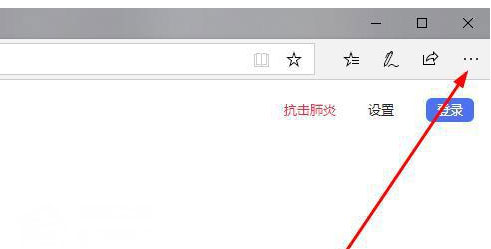
2、然后,在任务栏中点击设置;
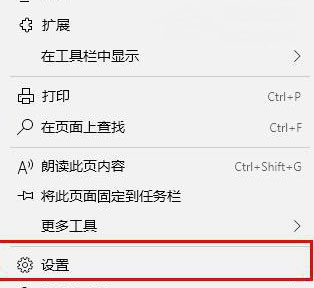
3、在找到Microsoft edge 打开方式;
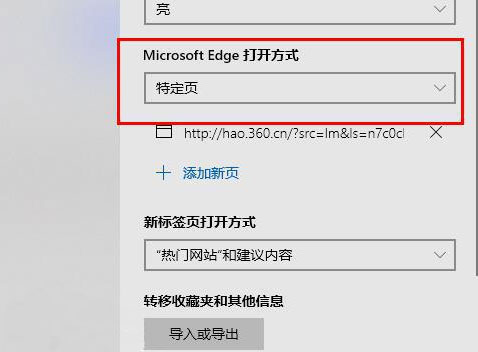
4、在点击下拉,在选择起始页,最后再完成后重新启动浏览器即可解决问题。
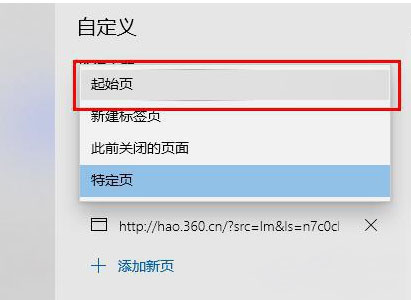
以上就是有关于电脑edge浏览器自动打开很多页面的解决方法就介绍到这了,如果想要了解更多的教程,请继续关注装机助理一键备份还原系统教程吧。
1、首先,打开edge浏览器,在点击右上角的三个点;
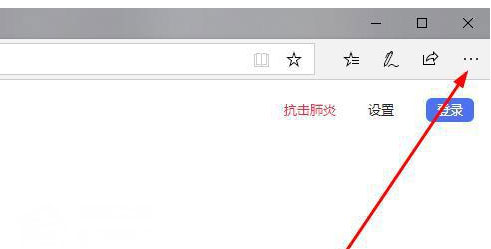
2、然后,在任务栏中点击设置;
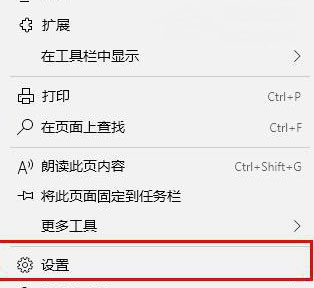
3、在找到Microsoft edge 打开方式;
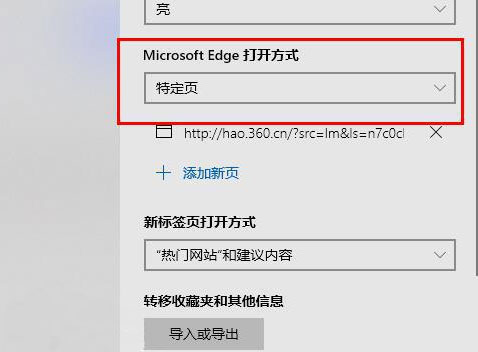
4、在点击下拉,在选择起始页,最后再完成后重新启动浏览器即可解决问题。
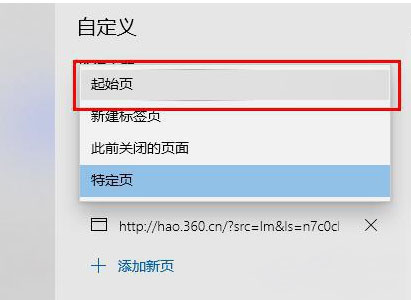
以上就是有关于电脑edge浏览器自动打开很多页面的解决方法就介绍到这了,如果想要了解更多的教程,请继续关注装机助理一键备份还原系统教程吧。
分享到:
